Lista dróg
Zakładka Lista dróg zawiera szczegóły na temat odcinków wybranej trasy. Lista dróg zawiera informacje na temat godziny osiągnięcia kolejnego punktu, aktualnie przebytych kilometrów i czasu jazdy w danym punkcie drogi, opis drogi i dane kierunkowe.
Oprócz tego dla każdego punktu drogi wyświetlana jest wysokość. Jeśli w widoku uwzględnisz tylko stacje, dodatkowo wyświetlona zostanie maksymalna wysokość dla poprzedniego etapu.
Wskazówka: Jeśli dokonano obliczenia kilku tras, wyniki wyświetlane są każdorazowo we własnym rejestrze (Trasa 1, Trasa 2, Trasa 3, Trasa 4. Rejestry tras oznakowane są tym samym kolorem, w którym wyświetlane są na mapie odpowiednie trasy.
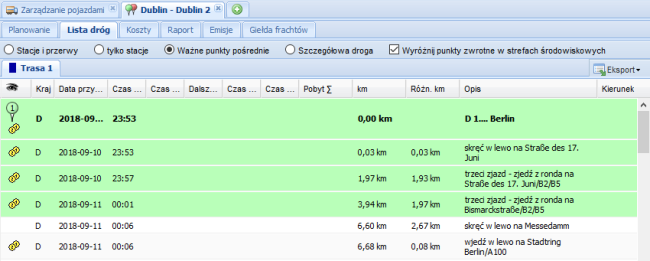
Dostosuj szczegóły
Za pomocą opcji Stacje i przerwy, Tylko stacje, Ważne punkty pośrednie i Szczegółowy przebieg drogi można wybrać różne poziomy szczegółowości listy dróg.
Dostosuj listę dróg
Dostosowanie listy dróg można przeprowadzić za pomocą opcji pokazywania lub ukrywania kolumn lub sortowania wpisów.
Rada: W pierwszej kolumnie jest wyświetlany symbol opisujący typ punktu drogi. Po najechaniu myszą na to miejsce pojawi się szybka informacja.
-
Przesunąć kursor myszki do prawego rogu nagłówka kolumny.
Pojawi się mała strzałka.
-
Kliknąć na strzałkę i wybrać z menu kontekstowego odpowiednią pozycję.
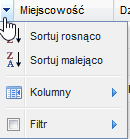
-
W razie konieczności pokazania dodatkowych kolumn lub ukrycia istniejących kliknąć wpis Kolumny i zaznaczyć w menu kontekstowym żądane wpisy.
-
W razie konieczności posortowania listy wybrać
 Sortuj rosnąco lub
Sortuj rosnąco lub  Sortuj malejąco.
Sortuj malejąco.Wskazówka: Wpisy są szare, jeśli sortowanie danych nie ma sensu.
Wpisz komentarze do punktów drogi
Dla poszczególnych punktów drogi danej listy dróg można dodawać komentarze. Komentarze przejmowane są przy wydruku lub eksporcie listy dróg. W ten sposób można na przykład podać kierowcy szczegółowy opis dojazdu do danego punktu drogi.
- Na liście kliknąć przy wybranym punkcie drogi kolumnę Komentarz i wpisać tekst.
Wskazówka: Można również zapisywać komentarze do stacji planowania trasy (patrz Dodaj komentarz). Zaletą takiego rozwiązania jest to, że wpisane w liście stacji komentarze pozostają zachowane również przy planowaniu trasy.
Wyświetlić punkty POI na liście dróg i zapisać jako stację.
Jeżeli obliczanie drogi zostało uruchomione z wyszukaniem korytarza (patrz Korytarz drogowy), po wybraniu stopnia uszczegółowienia Ważne punkty pośrednie zostaną wyświetlone punkty POI znalezione wzdłuż odcinka na liście dróg.
Aby zapisać dany punkt POI w planowaniu tras, należy kliknąć żądany punkt POI na liście dróg i w menu kontekstowym wybrać wpis Stacja pośrednia. Alternatywnie można kliknąć punkt POI na mapie i z poziomu menu kontekstowego zapisać w planowaniu tras jako stację.
Eksportuj listę dróg
Przyciskiem na ekranie  Eksport można dokonać eksportu listy dróg w następujących formatach danych:
Eksport można dokonać eksportu listy dróg w następujących formatach danych:
-
Eksport pliku Excel®(*.xls)
-
Eksport do pliku w formacie CSV (*.csv)
-
Plik PTV Navigator (Guided *.bcr)
Wskazówka: Aby można było wysłać trasę, w sekcji Zarządzanie urządzeniami należy utworzyć odpowiednie urządzenia końcowe (patrz W PTV Map&Guide internet: utworzyć urządzenie końcowe i przesłać przebieg trasy).
-
E-mail
Wskazówka: Pamiętaj, że w przypadku eksportu w formacie Excel® i CSV nie nastąpi eksport ukrytych kolumn.
Rada: Punkty drogowe leżące w strefach ochrony środowiska będą podświetlone kolorem. To oznakowanie można wyłączyć (patrz Ustawienia planowania trasy).